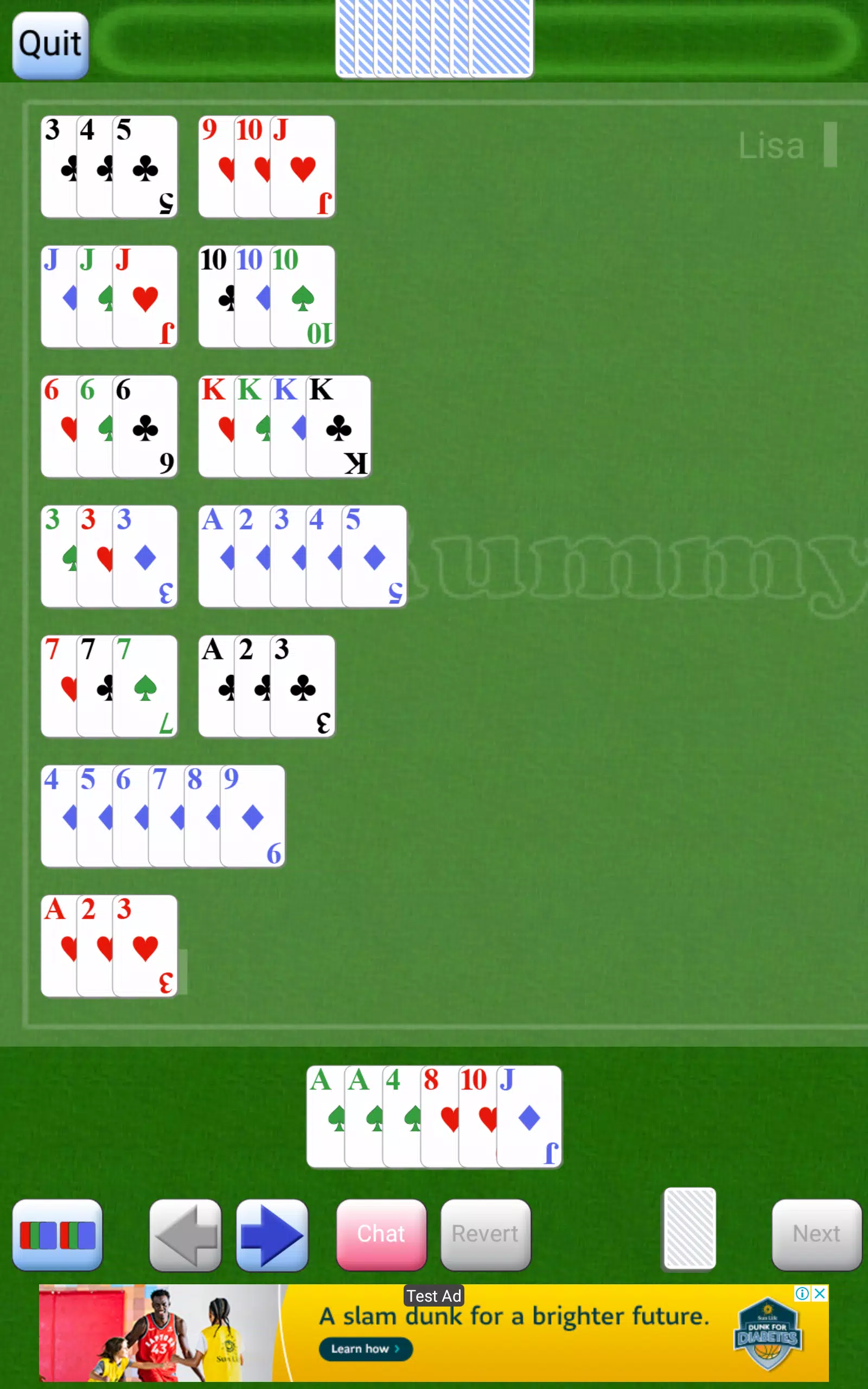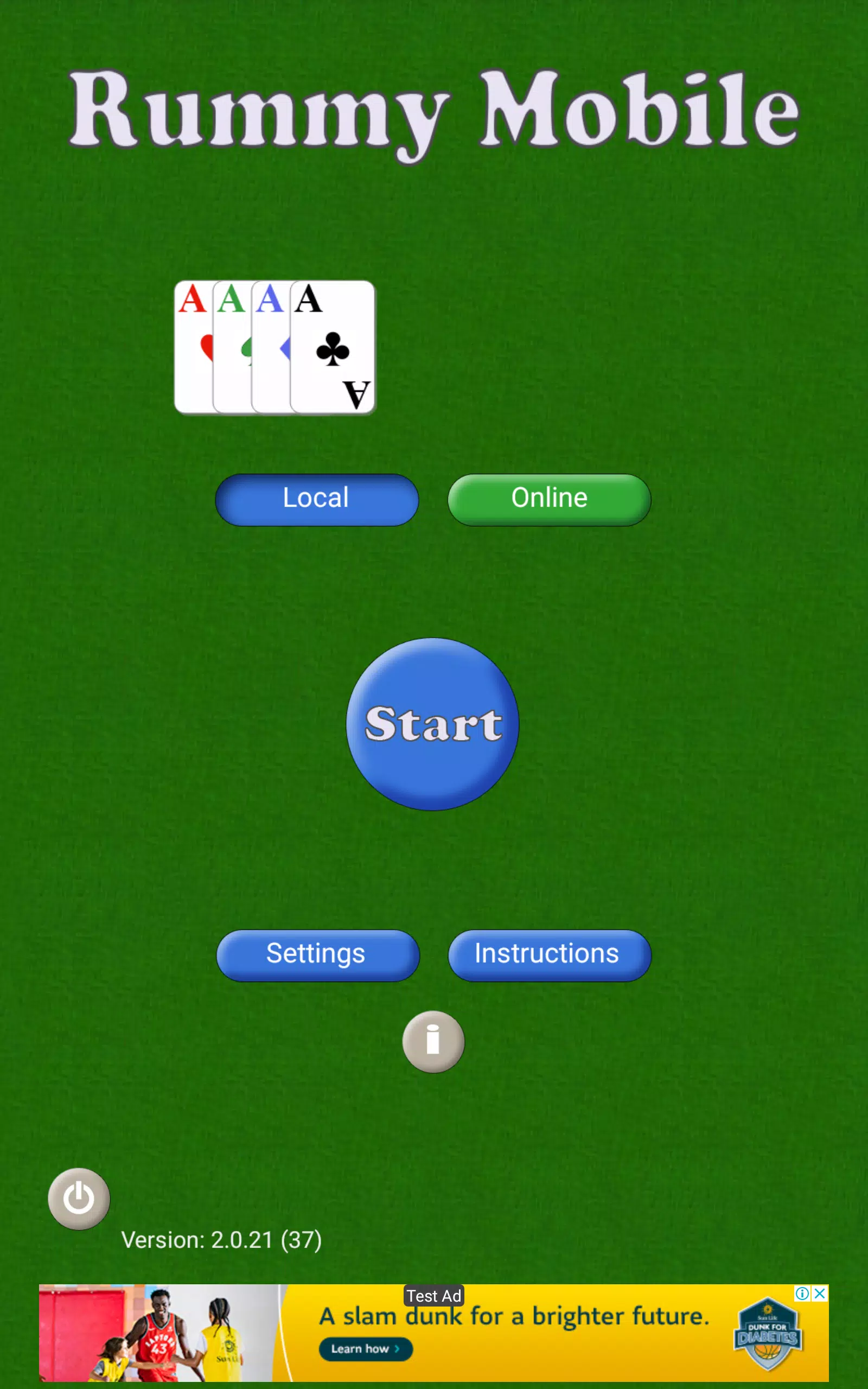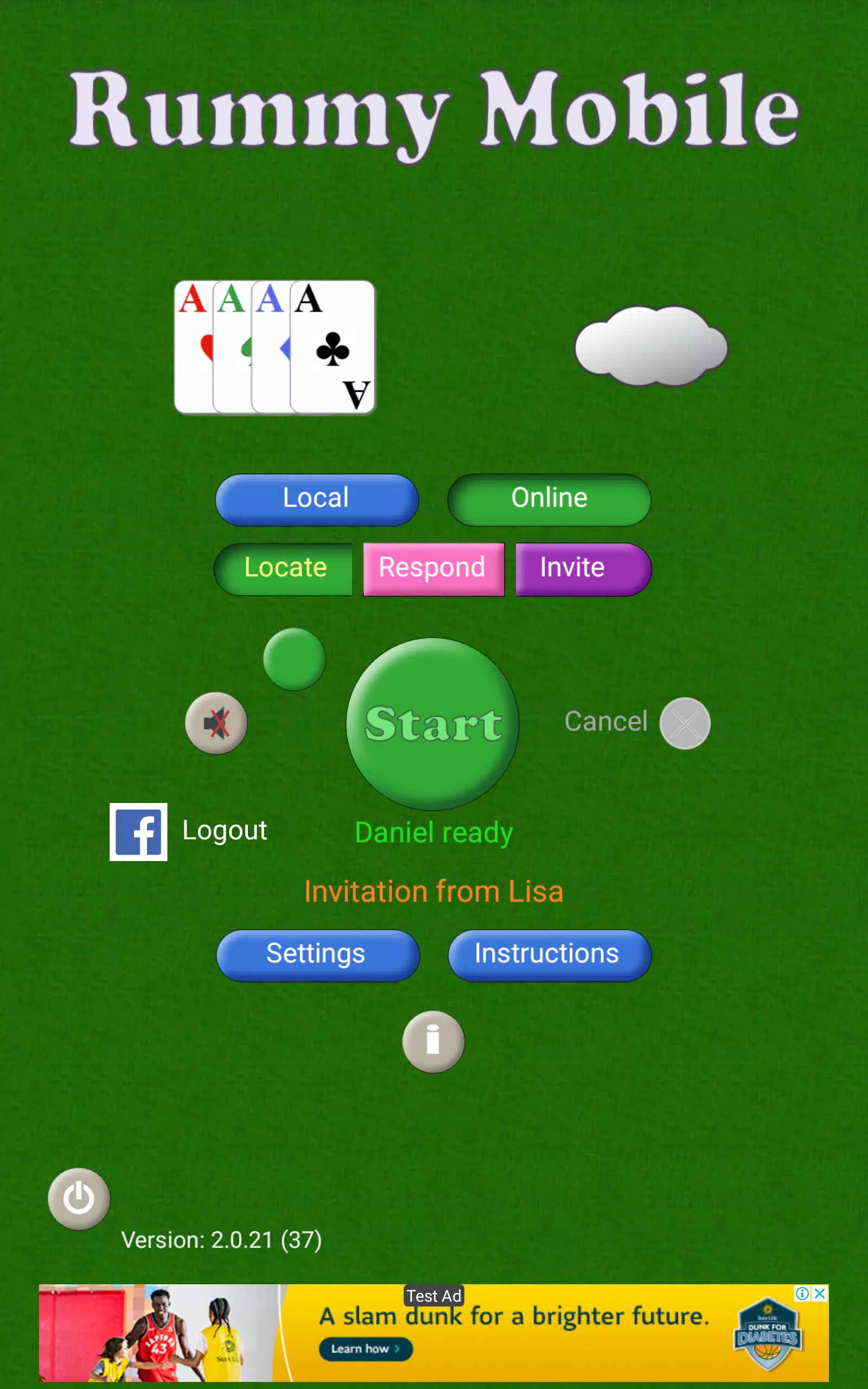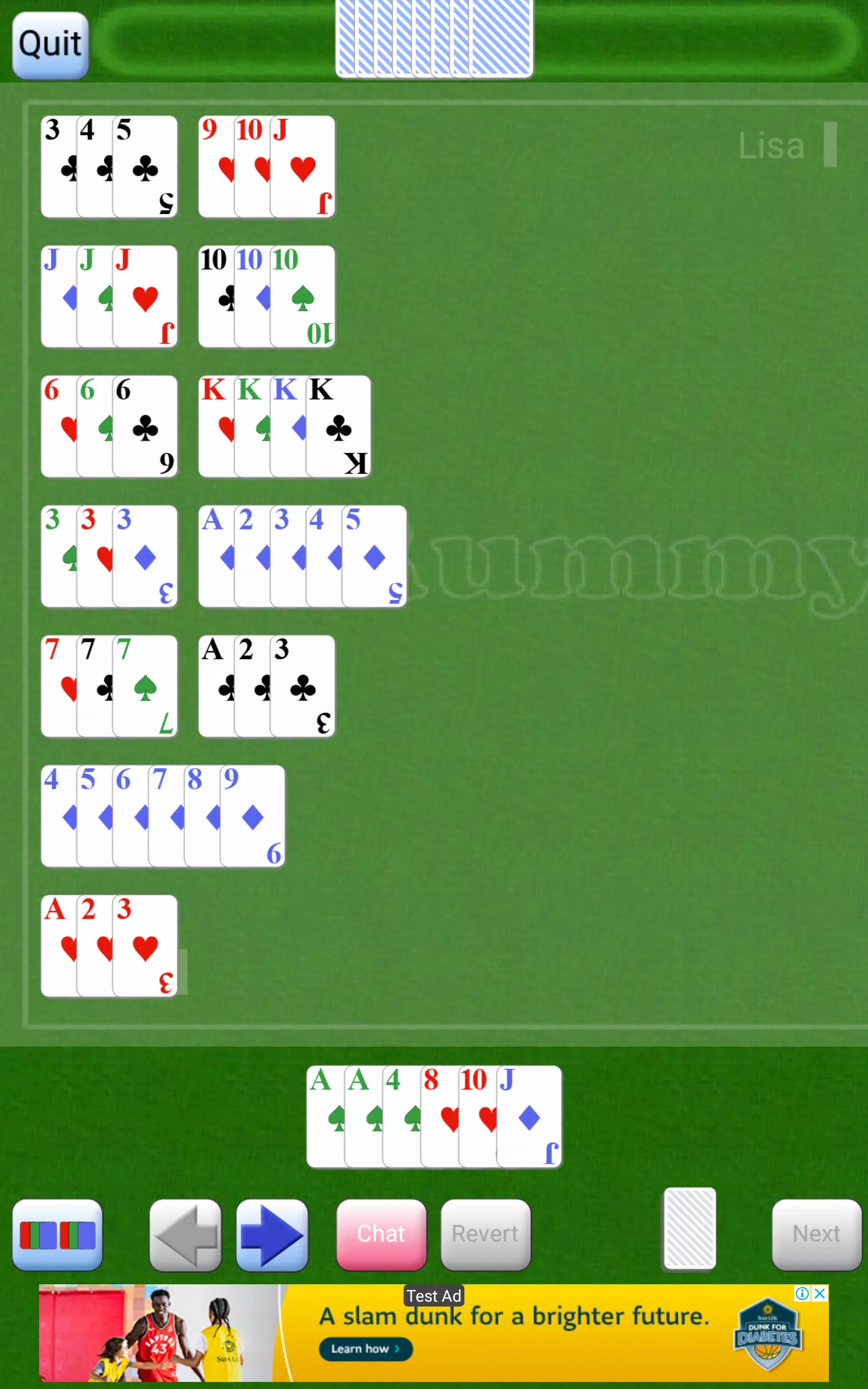Rummy Mobile
Beherrschen Sie die Kunst der Online -Übersetzung mit Google Chrome! Dieser Leitfaden bietet eine Schritt-für-Schritt-Vorgehensweise von Chroms Übersetzungsfunktionen, die ganzseitige Übersetzung, ausgewählte Textübersetzung und personalisierte Einstellungsanpassungen abdeckt. Schalten Sie mit diesen einfachen Anweisungen nahtloses mehrsprachiges Surfen frei.
Suchen Sie zuerst die drei vertikalen Punkte (weitere Optionen) in der oberen rechten Ecke Ihres Google Chrome -Browsers.

Wählen Sie als Nächstes "Einstellungen" aus, um auf die Seite "Einstellungen der Browser" zugreifen zu können.

Verwenden Sie die Suchleiste oben auf der Seite "Einstellungen". Geben Sie "Übersetzung" oder "Sprache" ein, um die relevanten Einstellungen schnell zu finden.

Suchen Sie und klicken Sie auf die Option "Sprachen" oder "Übersetzung".
Jetzt sehen Sie eine Liste von Sprachen, die von Ihrem Browser unterstützt werden. Sie können hier Sprachen hinzufügen, entfernen oder verwalten. Entscheidend ist, dass die Option "anbieten, Seiten zu übersetzen, die nicht in einer Sprache, die Sie lesen, nicht übersetzt werden" ist aktiviert. Dies stellt sicher, dass Chrome Sie automatisch auffordern, Seiten in anderen Sprachen als Ihre Standardeinstellung zu übersetzen.

Mit diesen Schritten können Sie mühelos im Web navigieren und Sprachbarrieren mit den leistungsstarken Übersetzungswerkzeugen von Google Chrome abbauen.
Rummy Mobile
Beherrschen Sie die Kunst der Online -Übersetzung mit Google Chrome! Dieser Leitfaden bietet eine Schritt-für-Schritt-Vorgehensweise von Chroms Übersetzungsfunktionen, die ganzseitige Übersetzung, ausgewählte Textübersetzung und personalisierte Einstellungsanpassungen abdeckt. Schalten Sie mit diesen einfachen Anweisungen nahtloses mehrsprachiges Surfen frei.
Suchen Sie zuerst die drei vertikalen Punkte (weitere Optionen) in der oberen rechten Ecke Ihres Google Chrome -Browsers.

Wählen Sie als Nächstes "Einstellungen" aus, um auf die Seite "Einstellungen der Browser" zugreifen zu können.

Verwenden Sie die Suchleiste oben auf der Seite "Einstellungen". Geben Sie "Übersetzung" oder "Sprache" ein, um die relevanten Einstellungen schnell zu finden.

Suchen Sie und klicken Sie auf die Option "Sprachen" oder "Übersetzung".
Jetzt sehen Sie eine Liste von Sprachen, die von Ihrem Browser unterstützt werden. Sie können hier Sprachen hinzufügen, entfernen oder verwalten. Entscheidend ist, dass die Option "anbieten, Seiten zu übersetzen, die nicht in einer Sprache, die Sie lesen, nicht übersetzt werden" ist aktiviert. Dies stellt sicher, dass Chrome Sie automatisch auffordern, Seiten in anderen Sprachen als Ihre Standardeinstellung zu übersetzen.

Mit diesen Schritten können Sie mühelos im Web navigieren und Sprachbarrieren mit den leistungsstarken Übersetzungswerkzeugen von Google Chrome abbauen.